目次
今回は、Windowsが正常に起動しない場合に、Windows Serverバックアップ機能を使って作成した過去のシステムイメージバックアップから、Windows Server 2016、2012、2012R2を復旧する方法を紹介します。
本記事では、サーバーが起動できなかった場合や、メインハードディスクに障害が発生し、新しいハードディスクにすべてを復元する必要がある場合に、Windows Server Backup Imageを使用して、Server 2016/2012/2012R2を、Windows回復環境から復元する方法について説明します。
関連記事
- Windows Server Backup.Howを使用してServer 2016/2012でシステムの復元ポイントを作成する方法 Windowsが正常に起動できる場合、Server 2016または2012を以前のシステム状態に復元する方法(オンライン方式)。
Windowsが起動できなかった場合のシステムイメージバックアップからWindows Server 2016/2012/2012R2を復元する方法。
起動に失敗したサーバーを復旧させる唯一の方法は、Windows 復旧環境(WinRE)からシステムイメージの復元オプションを使用することです。 WinREからサーバーを復元するためには、次のものが必要です。
必要条件
Windows Server のインストールメディア(USB または DVD)。
2.Windows Server Backup アプリケーションで取得した以前のシステムイメージのバックアップ。
Server 2016、2012、2012R2を、WinREから復旧するには。
1. Windows Server のインストールメディアから Server を起動します。
2. クリック 次のページ を最初の画面に表示します。

3. をクリックします。 コンピュータを修理する .
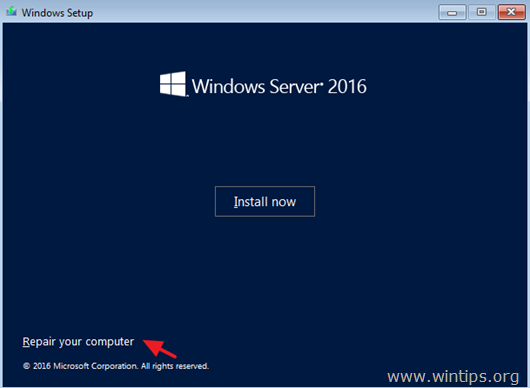
4. オプションの選択」画面で トラブルシューティング .
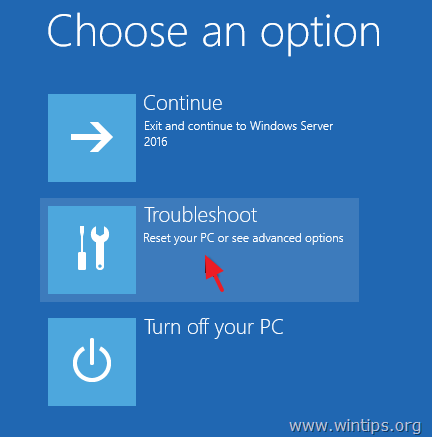
5. 詳細オプション」をクリックします。 システムイメージの復元 .
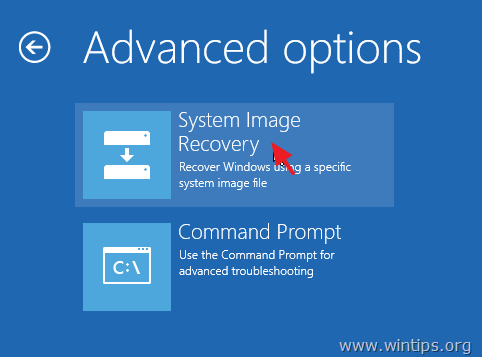
6. 次の画面で、以下を選択します。 Windows Server 2016 .
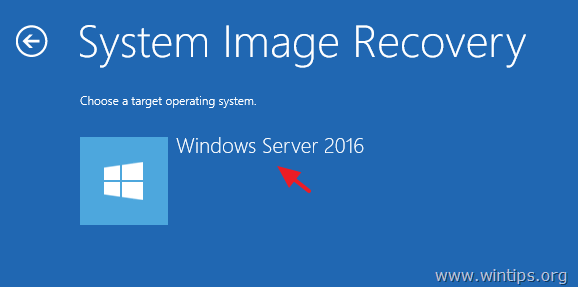
7. システムイメージのバックアップの選択」画面では、最新のシステムイメージを使用してサーバーを復元することができます。 または、「システムイメージの選択」オプションをクリックして、別のシステムイメージを選択することもできます。 次に、「システムイメージの選択」をクリックします。 次のページ を続けます。
注:サーバー上で最近行われたすべての変更(ポリシー、ネットワーク共有など)を復元するために、常に最新のシステムイメージでサーバーを復元することをお勧めします。 システムイメージのバックアップ日以降にサーバーに加えられた変更は、再適用されなければならないことに留意してください。
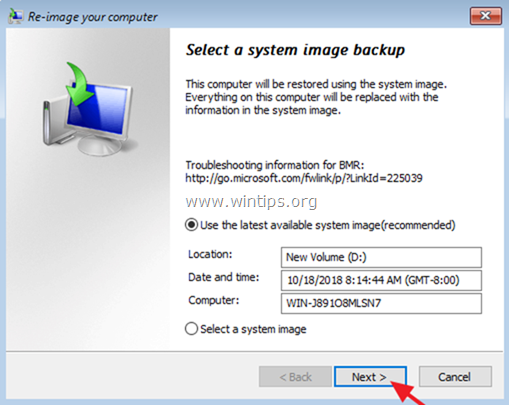
8. 追加のリストアオプションを選択する」画面で、以下をクリックします。 次のページ ディスクのフォーマットやパーティションに問題がない場合は、「ディスクのフォーマットと再パーティション」*を選択して、既存のパーティションを削除し、コンピュータ上のすべてのディスクをシステムイメージのレイアウトに合わせて再フォーマットしてください。
例)サーバーのハードディスクを交換した場合のみ、「ディスクのフォーマットと再パーティション」オプションを使用します(例:HDDのハードウェア故障後、サーバーを新しいハードディスクに復元する場合)。
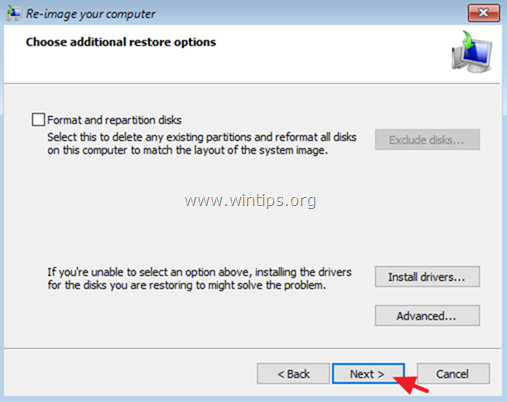
9. 設定内容を確認し 仕上がり を進めていきます。
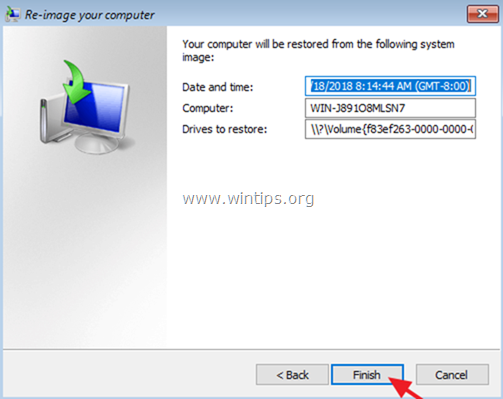
10. 最後に はい をクリックすると、選択した日付/時刻にサーバーが復元されます。
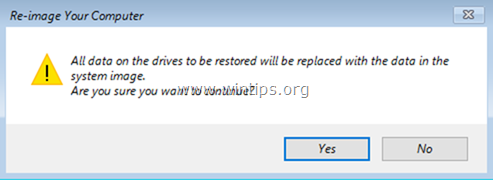
11. 復元後、Windows Server 2016のインストールメディアを取り出し、サーバーを再起動します。
以上です!このガイドが役に立ったかどうか、あなたの経験についてコメントを残してください。 他の人のために、このガイドを「いいね!」と「シェア」してください。

アンディ・デイビス
Windows に関するシステム管理者のブログ





